商品アイテム は、アグリーン と スマレジ管理画面 のどちらからも登録できますが、生産者情報 は、アグリーン からの 登録となります。
※ 画面上で1件ずつ、またはcsvでのインポートが可能です。
ここでは、一括で生産者を登録・修正する方法を説明します。
① 登録IDでログイン し、ダッシュボード画面 を開きます。
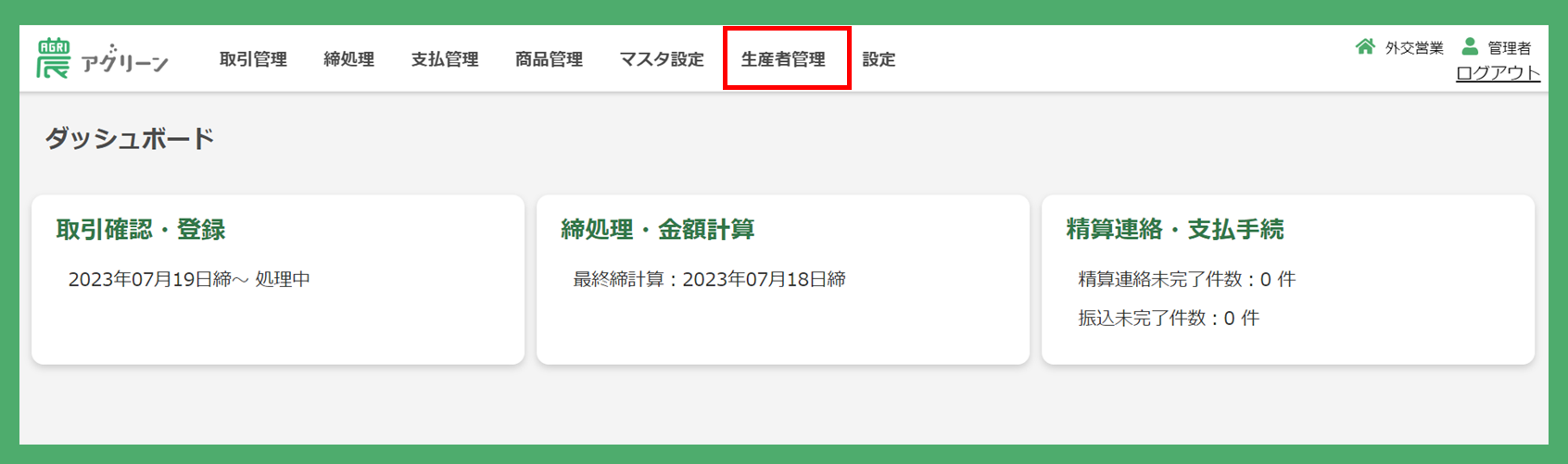
② ダッシュボード画面 のメニューから 生産者管理 をクリックします。
ダッシュボード画面 のメニューにある 生産者管理 をクリックすると、生産者一覧画面 が開きます。
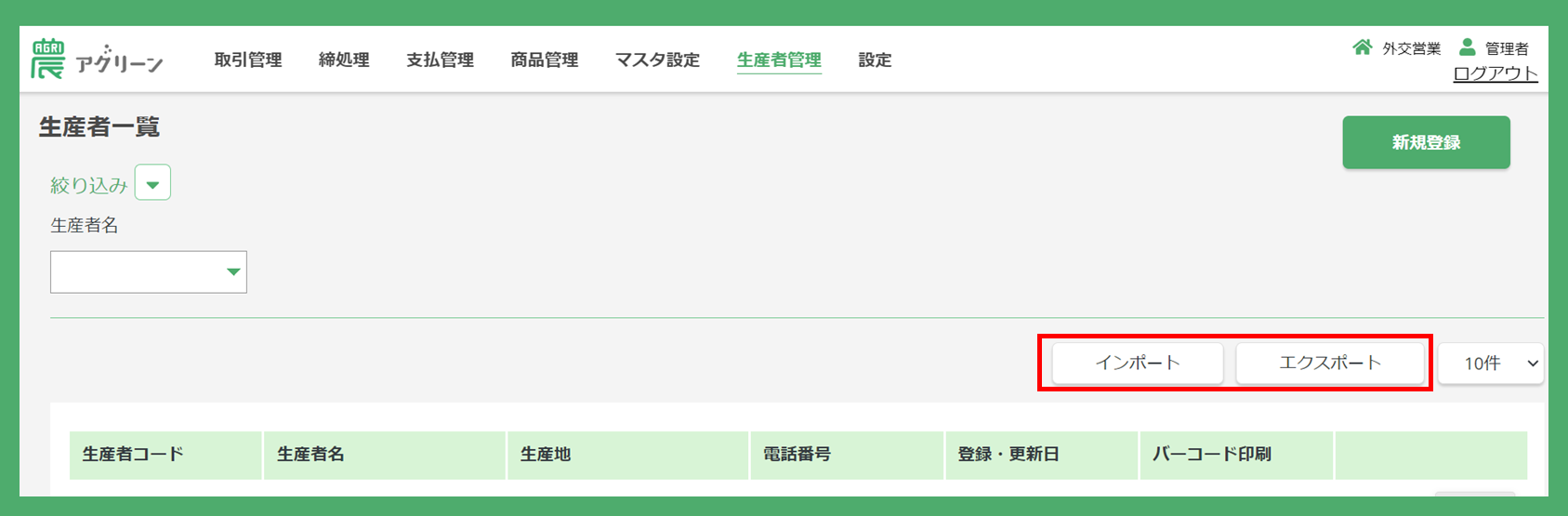
③ 生産者一覧画面 の「エクスポート」ボタン をクリックします。
「エクスポート」ボタン をクリックすると、CSVファイルがダウンロードされます。ダウンロードされたCSVファイルは、 Excel(Microsoft) や メモ帳等で開いてください。
※ CSVファイルを Microsoft の Excel で開く場合は、
Microsoftサポートページ
「テキスト (.txt または .csv) ファイルのインポートまたはエクスポート」
をご参考になさってください。
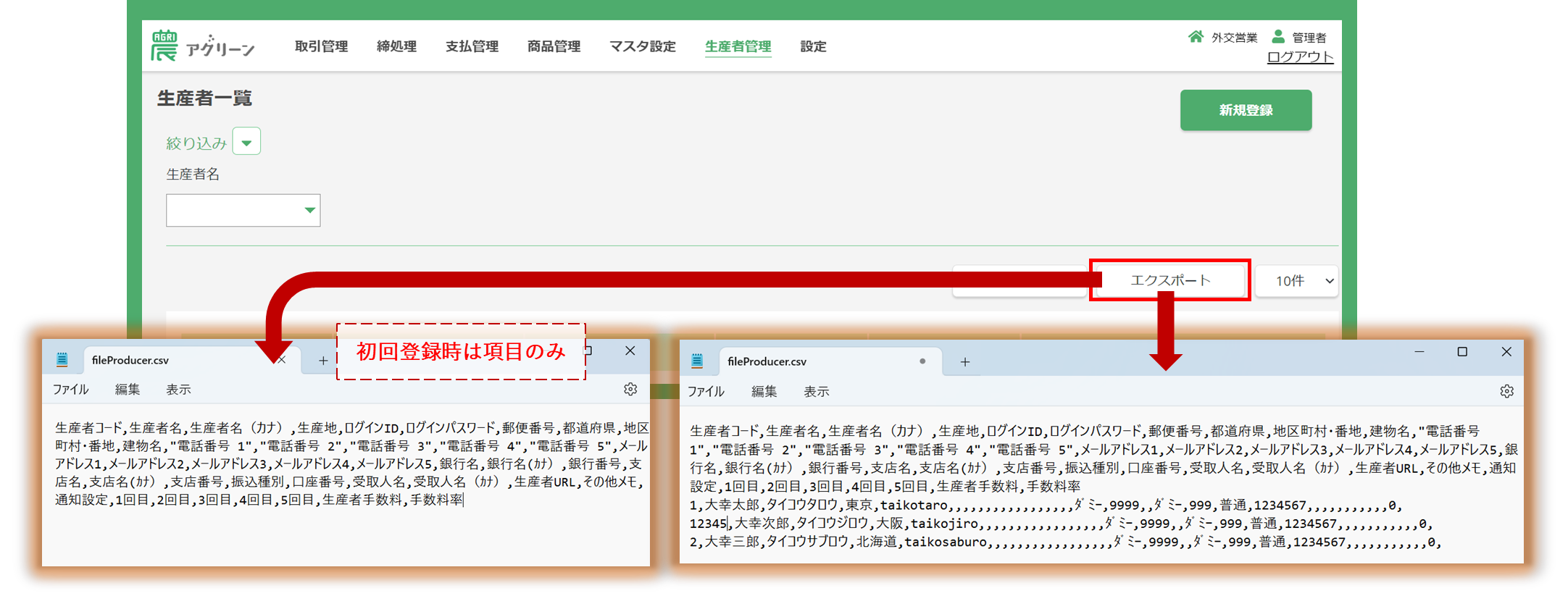
はじめて登録する場合
| 初回の生産者登録をご自身で行われる場合、 エクスポートしたCSVファイルには ヘッダー項目のみ が記載されています。 |
登録済の生産者情報を修正する場合
| 既存の生産者をCSVファイルで修正したい場合、 エクスポートしたCSVファイルのデータは数字が数値として認識されるため、 0で始まる数字だけの項目は0が落ちていますのでご注意ください。 |
| ファイルを開く際の注意 csvはそのまま開くと、0で始まる値は0が消えてしまいます。 (例えば銀行番号や支店番号、口座番号など) これを “0(ゼロ)落ち” と言います。 ファイルを開く際は、先頭の 0 が消えないようくれぐれもご注意ください。 全てを文字列にしたうえでファイルを開いていただくのが確実です。 CSVファイルを MicrosoftのExcel で開く場合は、 Microsoftサポートページ の「テキスト (.txt または .csv) ファイルのインポートまたはエクスポート」をご参考になさってください。 なお、生産者コードにつきましては、0 落ちしてエクスポートされますが、インポート時に0が補完されますので、問題ございません。 |
④ CSVファイルを更新します。
CSVファイルのフォーマットは以下のとおりです。
CSVファイルを更新する際は、下表に記載の 必須項目 の入力をお願いします。
既存の生産者を修正する場合も、必須項目はご入力ください。
トレーサビリティ情報等のファイル設定については、お手数ですが
アグリーン>生産者一覧画面>生産者登録・編集画面
から設定をお願いします。
CSVファイルを更新しましたら、保存してください。
※生産者名や生産地にご使用できない文字がございますので、使用できない文字 からご確認ください。
| No | 項目 | 備考 |
| A | 生産者コード | 必須 画面上での個別登録と異なり、新規の場合でも自動採番されませんので、任意の 5桁の数字 をご設定ください。 |
| B | 生産者名 | 必須 |
| C | 生産者名(カナ) | 必須 半角・全角どちらでも可能です。 |
| D | 生産地 | 必須 ラベルに表示されます。生産地は○○市や、○○県、国産など自由に入力できます。 |
| E | ログインID | 必須 任意のIDをご設定ください。(英数を含める) 生産者さんが「かんたんログイン」を利用する、また、精算書の出力は店舗で行う場合は、利用機会がございませんが、必須項目となるためご設定ください。 |
| F | ログインパスワード | 必須 新規の場合、ご設定ください。 |
| インボイス情報 | ||
| G | 課税事業者区分 | 必須 0 または 1 でご設定ください。 0:免税事業者 1:課税事業者 |
| H | 課税事業者名称 | 必須 「生産者名」と同一でよろしい場合は、生産者名をご入力ください。精算書には、こちらの名称が表示されます。 |
| I | 課税事業者番号 | 課税事業者区分が 課税事業者 の場合は、必須 の項目となります。 半角英数字の14桁でご入力ください。 |
| J | 適用期間(開始日) | 課税事業者区分が 課税事業者 の場合は、必須 の項目となります。 適用開始日をyyyy/m/d形式でご入力ください。 |
| K | 適用期間(終了日) | 課税事業者区分が 課税事業者 の場合は、必須 の項目となります。 適用終了日をyyyy/m/d形式でご入力ください。 |
| L | 取引形態 | 必須 0 または 1 でご設定ください。 0:仕入 1:委託販売 |
| M | 郵便番号 | 住所は、アグリーンで食品表示を発行する際の「製造者」に表示されます。食品表示が不要なアイテムのみを取り扱う生産者さんの場合は利用しません。 |
| N | 都道府県 | |
| O | 地区町村・番地 | |
| P | 建物名 | |
| Q | 電話番号 1 | – |
| R | 電話番号 2 | – |
| S | 電話番号 3 | – |
| T | 電話番号 4 | – |
| U | 電話番号 5 | – |
| V | メールアドレス1 | 必須 通知設定がONの場合、売上通知や精算書を発行できます。 ※売上通知は売上があった場合のみとなります。 登録間違いやスペースが入っていたり、迷惑メールに振り分けられる場合があります。 |
| W | メールアドレス2 | – |
| X | メールアドレス3 | – |
| Y | メールアドレス4 | – |
| Z | メールアドレス5 | – |
| AA | 銀行名 | 必須 |
| AB | 銀行名(カナ) | 必須 必ず半角でご入力ください。 |
| AC | 銀行番号 | 必須 4桁でご入力ください。 |
| AD | 支店名 | 必須 |
| AE | 支店名(カナ) | 必須 必ず半角でご入力ください。 |
| AF | 支店番号 | 必須 3桁でご入力ください。 |
| AG | 振込種別 | 必須 |
| AH | 口座番号 | 必須 7桁以内でご入力ください。 |
| AI | 受取人名 | 必須 |
| AJ | 受取人名(カナ) | 必須 必ず半角でご入力ください。 |
| 振込手数料負担額 | ||
| AK | 振込手数料 | 振込手数料負担がある場合は金額をご入力ください。 振込手数料負担がない場合は入力は不要(空白)です。 |
| AL | 生産者URL | 店舗の内部メモとしてご利用ください。 ラベルには記載されません。 |
| AM | その他メモ | 店舗の内部メモとしてご利用ください。 ラベルには記載されません。 |
| AN | 通知設定 | 設定する場合は、「ON」とご入力ください。 |
| AO | 1回目 | 必須 通知設定がONの場合に通知されます。 売上通知をする時間をhh:mmの形式でご設定ください(例 09:00)。 |
| AP | 2回目 | – |
| AQ | 3回目 | – |
| AR | 4回目 | – |
| AS | 5回目 | – |
| AT | 生産者手数料 | 設定する場合は「1」とご入力ください。 |
| AU | 手数料率 | 生産者手数料が1の場合のみ、半角数字でご入力ください。 「%」の入力は不要です。 |
⑤ 生産者一覧画面 の「インポート」ボタン をクリックします。
「インポート」ボタン をクリックすると ファイル選択画面 が開きますので、
④で更新したCSVファイルを選択して「開く」ボタン をクリックします。
インポートが成功すると、内容が更新された 生産者一覧画面 が表示されます。
※ 登録済み生産者情報の生産者コードが異なる場合や必須項目の未記入などにより、読み込みエラーが出る場合は、CSVファイルの内容をご確認の上、再度インポートしてください。